- Muallif Abigail Brown [email protected].
- Public 2023-12-17 07:04.
- Oxirgi o'zgartirilgan 2025-01-24 12:28.
Nimalarni bilish kerak
- Avval qayta ishga tushirib koʻring. yuqori tugmani va Uyga tugmasini 20 soniya bosib turing yoki Ovozni oshirish,Ovozni pasaytirish va yuqori tugma.
- Qayta tiklash rejimi: iPad-ni kompyuterga ulang, Finder (Catalina yoki undan keyingi versiya) yoki iTunes-ni oching. Qayta ishga tushirish. Qayta tiklash ekranidan Yangilash ni tanlang.
- Kompyuterga kirish imkoningiz boʻlmasa, iPad-ni masofadan tozalash uchun Mening Top ilovasidan foydalaning.
Ushbu maqolada iPad qulflangan yoki Apple logotipiga yopishib qolgan boʻlsa, uni qayta tiklash rejimiga qanday majburlash mumkinligi tushuntiriladi. Bu iPad-ni standart zavod sozlamalariga qaytaradi. Koʻrsatmalar macOS Catalina (yoki yangiroq) yoki Windows 10 da iPadOS 13 yoki undan keyingi versiyalari uchun amal qiladi.
Avval qayta ishga tushirishni majburlab koʻring
iPad-ni tiklash rejimiga majburlashdan oldin, majburiy qayta ishga tushirib koʻring. Bu jarayon odatdagi o'chirish jarayoni ishlamasa, iPad-ni o'chirishga majbur qiladi. Qanday qilib iPad-ni qayta ishga tushirishga majburlash uning asosiy tugmasi mavjudligiga bog'liq:
- Uy tugmasi: Agar iPadda Bosh sahifa tugmasi boʻlsa, yuqori tugmani va Uy tugmachasini bosing va ushlab turing. Bir vaqtning o'zidatugmasi. Apple logotipi paydo bo'lganda ikkala tugmani qo'yib yuboring.
- Uy tugmasi yoʻq: Agar iPadda Face ID boʻlsa, Ovozni koʻtarish tugmasini bosing va tezda qoʻyib yuboring, tugmasini bosing va tezda qoʻyib yuboring. Ovozni pasaytirish tugmasi, keyin yuqori tugmani bosing va ushlab turing. Apple logotipi paydo bo'lganda yuqori tugmani bo'shating.
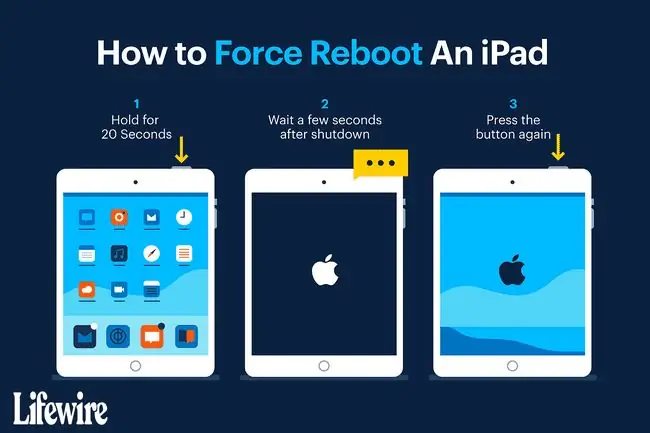
Agar iPad Apple logotipi oldida qotib qolsa, uni qayta tiklash rejimiga oʻtkazishingiz kerak boʻladi.
Qayta tiklash rejimini majburlashdan oldin
Agar siz Mac OS Catalina yoki undan keyingi versiyasida foydalanayotgan boʻlsangiz, bu jarayonda Finder’dan foydalanasiz. Agar siz Mac OS Mojave yoki undan oldingi versiyada foydalanayotgan bo‘lsangiz yoki kompyuterdan foydalansangiz, iTunes’dan foydalanasiz.
Boshlashdan oldin:
- Mac-da: macOS-ning eng soʻnggi versiyasiga yangilang.
- Agar Mac-da macOS Mojave yoki undan oldingi versiyalar oʻrnatilgan boʻlsa, iTunes-ning eng soʻnggi mos versiyasini yuklab olishni unutmang.
- Windows kompyuterida: Agar siz iTunes-ni oʻrnatgan boʻlsangiz, uni oching. Agar iTunes-ning yangi versiyasi mavjud bo'lsa, ilova sizni xabardor qiladi (yoki siz Yordam > Yangilanishlarni tekshirish ni tanlashingiz mumkin). Agar siz iTunes-ni o'rnatmagan bo'lsangiz, uni Microsoft do'konidan yuklab oling.
Qayta tiklash rejimidan faqat uni ishlatish uchun iPad-ga kira olmaganingizda foydalaning. Agar iPad ishga tushsa, lekin uni ishlatayotganda qotib qolsa, muammoni hal qilish uchun iPad nosozliklarini bartaraf etishning asosiy bosqichlarini sinab koʻring. Agar iPad ilova yoki boshqa ekranda qotib qolgan boʻlsa, muzlatilgan iPadni qanday tuzatishni oʻrganing.
Qanday iPadni tiklash rejimiga majburlash mumkin
iPad-ni tiklash rejimiga majburlash uchun quyidagi amallarni bajaring:
- IPadni shaxsiy kompyuter yoki Mac-ga ulash uchun iPad bilan birga kelgan kabeldan foydalaning.
-
MacOS Catalina yoki undan keyingi versiyasi oʻrnatilgan Mac kompyuterlarida Finder dasturini oching. MacOS Mojave (10.14) yoki undan oldingi versiyalari oʻrnatilgan Mac kompyuterlarida yoki kompyuterda iTunes-ni oching.
Agar iPad-ni kompyuterga ulaganingizda iTunes ochiq yoki avtomatik ravishda ochilsa, iTunes-ni yoping va keyin uni qayta oching.
- Qayta tiklash rejimi ekrani paydo bo'ladi.
-
ITunes ochiq va iPad kompyuterga ulangan holda quyidagi vazifalardan birini bajaring:
- Yüz IDli iPad: Ovozni oshirish tugmasini bosing va tezda qo'yib yuboring, Ovoz balandligini bosing va tezda qo'yib yuboring Pastga tugmasini bosing va iPad tiklash rejimiga kirguncha yuqori tugmani bosing va ushlab turing.
- Uy tugmasi bilan iPad: Uyga tugmasini va yuqori tugmani bosing va ushlab turing Qayta tiklash rejimi ekrani paydo bo'lguncha bir vaqtning o'zida.
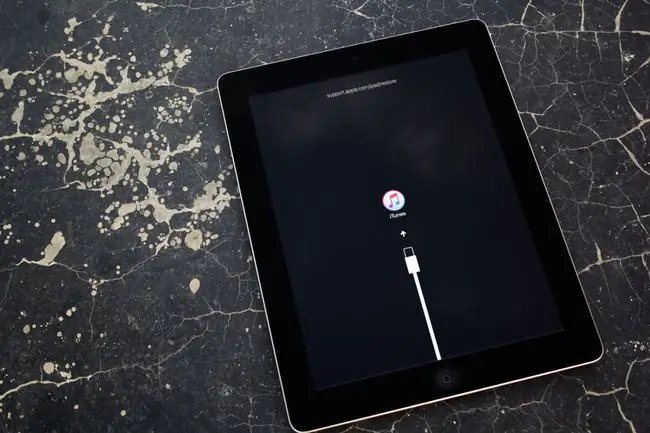
Image -
Kompyuteringizda iPad-ni toping va keyin Yangilash-ni tanlang.
Kerakli fayllarni yuklab olish uchun uzoq vaqt ketishi mumkin. Agar bu jarayon davomida iPad oʻchib qolsa, boshidan boshlang.

Image - Yangilanish tugagach, iPad-ni sozlash jarayonidan oʻting. Bu jarayon iPad’ni birinchi marta sozlaganingizdagiga o‘xshaydi.
iPad-ni sozlash jarayoni har qanday kompyuterda ishlaydi. Agar kompyuteringiz bo'lmasa, bu jarayonni do'stingizning Mac yoki shaxsiy kompyuterida ishlating.
Kompyutersiz iPad-ni qanday tiklash mumkin
Agar iPad qulflangan boʻlsa va sizda kompyuterga kirish imkoningiz boʻlmasa, iPad-ni masofadan tozalash uchun Mening top ilovasidan foydalaning. Agar iPad qurilmangizda “Meningimni top” ilovasi yoqilgan boʻlsa, iPad-ni masofadan turib iCloud-dan yoki iPhone-dagi “Meningimni top” ilovasidan foydalanib oʻchirib tashlashingiz mumkin.
Agar siz iPad-ning zaxira nusxasini iCloud yoki iTunes-dan foydalangan holda yaratgan bo'lsangiz, zaxira nusxasigacha hamma narsani tiklashingiz mumkin. Agar siz iPad’ning zaxira nusxasini yaratmagan bo‘lsangiz, avval xarid qilgan ilovalarni App Store’dan yuklab olish orqali tiklashingiz mumkin.






